みなさんこんばんは。
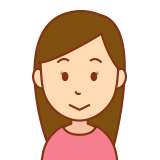
デジタルカメラを購入する際にカメラの他に何が必要なの?

①必需品
②あると便利
③あると画質アップ、写真の表現が広がる
④個人的には不必要だと思うもの。
この4項目に分けて紹介していくね。
必需品
レンズ
レンズには大きく分けて2つの種類があり、単焦点レンズとズームレンズに分けられます。
更に細かく分けると、ズームレンズには4つ、単焦点レンズには2つの種類があります。
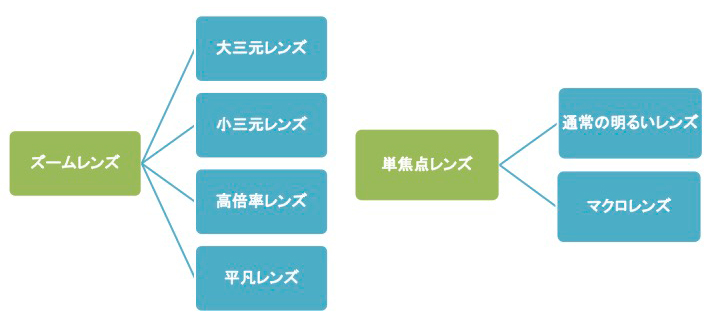
これらに関して簡潔に特徴をまとめると
便利なのはズームレンズ。
暗いところでも高画質&背景がボケやすいのは単焦点レンズ
どちらが優れているというわけではなく、ご自身の使用環境によって決めましょう。
メモリーカード(SDカードなど)
いわゆるSDカードなどのことで、レンズと同じく必需品です。スマホみたくデジタルカメラに内部ストレージはありませんので、メモリーカードがないと写真や動画が撮れません。
| SD (UHS-i) | SD (UHS-ii) | XQD カード | CFexpress (Type B) | CFexpress (Type A) | |
|---|---|---|---|---|---|
| 128GB価格 (執筆時点) | ¥1880 | ¥12970 | ¥14800 | ¥19601 | ¥37800 |
| 読み込み速度 | 100MB/秒 | 300MB/秒 | 440MB/秒 | 1700MB/秒 | 800MB/秒 |
| 書き込み速度 | 100MB/秒 | 260MB/秒 | 400MB/秒 | 1500MB/秒 | 700MB/秒 |
| 商品リンク |  Amazonで見る |  Amazonで見る |  Amazonで見る |  Amazonで見る |  Amazonで見る |
※価格は全て2021/11/14時点での価格です。
連写する、4k動画を撮るとかであれば書き込み速度が速いカードが望ましいのですが、カメラ側もその規格のカードに対応している必要があります。
同じSDカードでも商品によって速度は異なっており、UHS-iiに対応したSDカードはUHS-iのものより約3倍速い読み書きが可能。
エントリーからミドルモデルのカメラのほとんどがUHS-iのSDしか対応していません。
UHS-iiのSDカードやCFexpressなんかはハイグレードのカメラしか対応していませんね。
ブロアー(埃飛ばし)
レンズやセンサーに付着した埃や塵を吹き飛ばすために必ず要りますね。
自分は↓のものを使っていて重宝しています。

もしも持ち運ぶ場合は小さいものが便利です。
レンズペン(汚れ落とし)
先程のブロアーで飛ばしても落ちない染み付いた汚れはレンズペンで拭き取りましょう。
レンズペンはHAKUBAのレンズペン3 レンズ用を購入しておけばOKです。
レンズフィルターを使用される場合はフィルター用を買いましょう。
レンズ用
レンズの曲面にフィットするように丸くできている。
フィルター用
レンズフィルターの平面にフィットするように平らにできている。
僕はレンズ用でフィルターも拭いちゃってますw(不可能ではない。)
ブロアーとレンズペンとその他セットがなったものもあります。
↑は自分も購入しましたが、こちらでも全然大丈夫ですね。
傷を付けることなく、埃を飛ばせて汚れが取れれば何だっていい。
ドライボックスor防湿庫(カビ防止)
湿度が60%を超えるとレンズの中はカビが発生しやすい環境になります。
逆に30%以下になるとプラスチックやゴムパーツなどが劣化しやすくなるため、40~50%がちょうどいいとされています。
日本の特に夏場は湿度がかなりあがりますので、40~50%の環境を維持しながら保管するためにドライボックス、もしくは防湿庫が必要になります。
ドライボックスのメリット
①安い。
②場所を取らない。
防湿庫のメリット
①開け閉めが楽。扉を引くだけ。
②かっこいい
③取り出しやすい。
④湿度の管理が楽(調節ノブを回すだけ。)

あると便利
液晶保護フィルム
スマホに画面保護フィルムを貼るかどうかと同じですね。
絶対に貼らないといけないものではありませんが貼るデメリットのほうが少ないかなといった感じです。
特にチルトモニターの場合はモニターが常にむき出しのため、有る方が望ましい。
いずれカメラを売却すること視野に入れている方は貼っておくと良いと思います。
L型ブラケット(グリップ力確保)
なくても撮影は可能ですがある方が圧倒的に便利ですね。
カメラが持ちやすくなったり、三脚に載せやすくなったりメリットが多いです。
カメラによってはL型ブラケットが販売されていないかもしれません。
「{カメラの機種名}L型ブラケット」 などで検索してみましょう。
L型ブラケットをAmazonで探す
カメラストラップ

カメラストラップはカメラを購入すると付属しているのですが、付属しているものは取り外しがかなり煩わしいです。
もしもストラップをつけっぱなしにするというのであればそれで問題はありませんが、カメラを仕舞うときや三脚に載せる時はストラップは外すほうが望ましいので、付け外しが発生するのが実状と思ったほうが良いです。
そういったときに簡単につけ外しするためのアイテムがピークデザイン社から販売されています。
「ピークデザイン スライド」はフルサイズカメラでもしっかり保持できるような幅広タイプです。
一方で「ピークデザイン スライドライト」は、幅が少し狭くなったタイプで、比較的小さいカメラを使用されている方におすすめです。



キャプチャー(カメラ持ち運び)
僕はカメラストラップはほとんど使用していなくて、ピークデザインのキャプチャーというものを使用しています。
リュックの肩ベルトなどに取り付けることによってカメラを固定することができます。

レビュー記事↓

カメラバッグ
カメラを持ち運ぶためにはカメラバッグが必要ですね。
カメラもレンズも精密機器で、衝撃吸収してくれる仕切りが入っているカメラ用のバッグが必要です。
ぼくのおすすめはAmazonベーシック カメラリュック12.1Lです。
安い、軽い、使い勝手がいい。吉野家バッグ。
レビュー記事↓

もし今ご自身がお持ちのカメラ用途ではないバッグにカメラを収納したい場合は、カメラ用のインナーバッグを買えば可能になります。
予備バッテリー
もし、長時間撮影するならばあると心強い。
あとはうっかりして充電を忘れていたときに予備バッテリーを使うとか。
いずれにしても、絶対に必要というものではありません。
最近ではUSB充電に対応しているデジタルカメラが多いので、移動中にモバイルバッテリーで充電するだけで事足りる事が多いかもしれません。

自分はa7iiiというソニーのミラーレスカメラ用に予備バッテリーを一応買いはしたものの、ほとんど使用していません。バッテリーを使い切ることがないんですよね。
最近のミラーレスカメラはバッテリー持ちが改善してきましたので、使用する機会は減りました。
Amazonなんかで「{カメラの機種名}バッテリー」で調べると出てきます。
純正品と互換品がありまして、純正品のほうが価格が数倍高いですね。
長持ちで安心だが少し高い
互換品
安いが純正より充電が持たない。
両方購入したことがありますが、僕の購入したものの場合は純正品のほうが体感で1.5倍ほど長持ちした。
価格は2倍くらい違いましたので、あくまで緊急時の補助的に使うなら互換品でもいい気がしましたね。
純正品を買っておくのが無難ではあります。
写真保存ストレージ
写真の保存に関しては物理的なストレージ(SDカードやHDDなど)とクラウドストレージ(Amazon Photoなど)どちらにも保存している状態がベストです。
クラウド(物理的ストレージが破損した場合のためのバックアップ)
ただ、しっかりと2箇所に保存するのであれば物理ストレージだけでも良いと思います。
NASがあると自動でバックアップしてくれたりして便利ですが数万円の初期投資が必要。
物理ストレージ(HDDやSSDなど)
RAW写真を保存しておく物理的ストレージはHDDがおすすめです。
いっぱいになれば買い足す感じで。
僕はTOSHIBAの4TB HDD(12000円くらい)を使っています。
JPEGであれば512GBくらいのSDカードがあれば当分大丈夫でしょう。
SDカードは本当に安くなりましたね。
そもそも少し前まで512GBのSDなんてなかった・・
クラウドストレージ(AmazonPhotoなど)
AmazonフォトとGoogleフォトの2強です。
写真を生涯バックアップしていくことを考えると、無料プランの数GBでは厳しい。
| Amazonフォト | Googleフォト | |
|---|---|---|
| 100GB | 月額250円 年額2490円 | 月額250円 年額2500円 |
| 200GB | プランなし | 月額380円 年額3800円 |
| 1TB | 月額1300円 年額13800円 | プランなし |
| 2TB | 月額2600円 年額26000円 | 月額1300円 年額13000円 |
| 無料分 | 5GBまでなら無料 | 15GBまでなら無料 |
| 優位点 | プライム会員は 写真に限り無料無制限 | 検索機能の使い勝手 |
年額で一気に払うほうが少しお得といった感じです。
両方使った僕のおすすめは
石油王はGoogleフォトで課金。
庶民はプライム会員になりAmazonフォト です。
プライム会員はRAW写真がアップし放題だし、その他にもプライム会員限定のサービスをたくさん受けれることを考えるとかなり値打ちがある。
確かに、Googleフォトのほうが使い勝手が優れていて、自分が探している写真が探しやすく、もはや写真ビューアーとしても最高の使い勝手です。
ただ本質的な写真のバックアップという点ではAmazonフォトでなんの不満もない。
あると写真の画質アップ、表現が広がる
三脚
三脚を使えば夜間など暗所の撮影でも高画質に撮影が可能になります。
その他、構図の固定、手持ち負担の軽減などメリットはたくさんある。

↓の記事で解説していますので参考にしてください。

ストロボ
ストロボは人工的に光を作り出すアイテムです。
人工と聞くと「んぁ・・・」となるかもしれません。
しかし、写真は光によって表現されるものであり、ストロボを使うと自分が思い描いた光を構築できるので表現の幅が広がります。

とりあえずストロボが欲しいという方はTT600がおすすめです。
安くて高性能でなんの不満もない。
TT600とTT600S(SONY用)という品番がありますが、個人的にはSONY機であってもTT600をおすすめします
NDフィルター(意図的に減光するアイテム)

NDフィルターは意図的にレンズに入る光を減らすための言わばサングラスのようなものです。
レンズ前に装着し、使います。
NDフィルターを付けないとできない表現がありますので、より本格的に写真を撮りたい方は必要になるアイテム。


↓の記事で詳しく解説しています。

レリーズ(シャッターを切るためのリモコン)
カメラのシャッターを切るためのリモコンのこと。

(タイムラプス機能が無いカメラで)タイムラプス撮影したい場合や、30秒以上の長秒露光をしたい場合に使います。
ブレの抑制のために使うといった声もありますが、ブレの抑制に関してはセルフタイマーでも可能なので必ずしもレリーズが必要なわけではないです。
レリーズなしで30秒以上の露光が可能なカメラもあります。
その他のカメラはほぼ30秒までしか露光できないカメラです。
厳密に言うとBULBモードならできますが、シャッターボタンを押し続けないといけないのでブレの原因になります。
レリーズに関しては30秒を超える露光をしたいと思ったときに検討すればいいと思います。
RAW現像(写真編集)ソフト
デジカメ写真にはRAWという色の情報が多い大容量ファイルと通常のJPEGの2種類のファイル形式が記録できるようになっていることが多いです。

通常みなさんが多くの場面で目にしていたり、扱っているファイルのほとんどはJPEGです。
写真のファイル形式はをよくカレーに例えられていて
RAW=たまねぎ、ルー、お肉などの具材の状態
JPEG=できあがったカレー と表現されます。
できあがったカレーであればそこからシチューにするのは難しいが、具材の状態であればシチューに変更することは可能です。
なにも編集をしないのであればRAWもJPEG全く同じ画質ですが、写真編集するとなればRAWの方が圧倒的に自由度が高いということになります。
RAWのままではファイル容量が大きく、観賞用に最適化されたファイルではありませんので編集をしたあとはJPEGに書き出しをするわけですが、この 編集→書き出し までの流れをRAW現像といいます。
RAW現像をすると↓のような調整をしても写真のグラデーションが破綻しにくい。


RAW現像をするためには基本的にはPCのソフトを使用する必要があります。
(カメラ内でRAW現像できるカメラもありますが操作しにくい。)
スマホでもできなくもないですが、操作しやすさの観点からPCソフトをおすすめします。
カメラメーカーさんが無料で純正RAW現像ソフトを用意しています。
(SONYで言えばIamgaing Edge Desktop)
ですが、基本的な補正はできる反面、ある程度こだわった編集はできません。
例えば、「自分が指定した部分だけ明るくしたり、色を調整したい。」となったときは有料ソフトを使わないとできません。
有料RAW現像ソフトで一番おすすめでスタンダードなのがAdobe社のLightroomというソフトです。
写真を撮影したあとに編集をしなくてそのまま鑑賞をするだけといった方はJPEGの画質で全く問題がない。
パソコン
先程の項目で説明したRAW現像をされる方であればパソコンが必要になります。
自分はM1 MACBOOKで先程のLightroomというソフトでRAW現像していますが、特に不満はありません。

以前のMACBOOKはWINDOWSに比べてコスパが圧倒的に低かったんですが、M1チップを搭載してかからはMACでも良いんじゃないかなというくらいにはなってきました。
Apple製品はリセールバリューが高いんで、長い目で見るとコスパがよかったりします。
RAW現像しないのであれば、カメラから直接WIFI転送などでスマホに写真が送れるのでなんとかなります。スマホでSDを読み込んでもいけますしね。
人によって必要か不必要か意見が分かれるもの
レンズプロテクトフィルター
レンズプロテクトフィルターはレンズを保護するためのフィルターです。
僕は付けないことが多く、その理由は以下です。
- 画質が劣化するから
画質が劣化する理由は、窓ガラス越しに見ると、そのまま見たときと比較して見えにくくなるのと同じです。
ただ、以前にNDフィルターで比較しましたが解像感は差が出ませんでした。
どのようなときに差が出やすいかというとライトや太陽などの光源が写真に写り込んでいるとき。
明らかにフレアやゴーストが発生しやすくなる。つまり逆光耐性が落ちるということです。 - ケラれの原因になるから
レンズの前に障害物があることにより、光が届きにくくなって写真の4隅がケラれやすくなります。 - レンズフードでもレンズの保護はできる
- なにもなし
- レンズフィルター
- レンズフード
レンズフードは、ほとんどの場合レンズに付属していますのでご安心ください。

ただ、最近僕は、レンズフィルターを付けてレンズフードとレンズキャップは付けないという運用をすることがあります。
ステップアップリングを装着することが多く、レンズフードが取り付けられないからです。 あとレンズキャップに関しては無くしやすく脱着が手間に思えてきました・・
レンズフィルターだけ付けて撮りたいときにサッと撮影というスタイルでスナップに出かけるのは、かなり楽に撮影ができます。

みなさんも僕のような運用をしてもいいですし、レンズ保護と画質劣化を天秤にかけて必要と思う方は購入しましょう。
レンズフィルターの選び方は簡単で、取り付けたいレンズの径と同じ径のものを選べばOKです。
例えばレンズのフィルター径が82mmならプロテクトフィルターも82mmのものを選択すれば装着することができます。
レンズフィルターどれを買うべきかお悩みの方は↓の記事をご覧ください。
以上になります。
ここまでお読みいただきありがとうございました。
写真撮影用のミラーレスカメラ選びでお困りの方へ
コスパが高いフルサイズミラーレスカメラが欲しい方へ!SONY Eマウントで幸せにならん?
フルサイズミラーレスカメラ各社5機を使用した上で徹底比較。おすすめはこれ
高倍率ズームとマクロ単焦点の違い
パンケーキ平凡ズームとパンケーキF1.7単焦点の違い
平凡ズームと大三元ズームの違い
大三元ズームレンズとF2.8ハーフマクロ単焦点レンズの違い
マイクロフォーサーズ平凡レンズとAPS-C平凡レンズの違い
マイクロフォーサーズ大三元レンズとAPS-C・フルサイズ小三元レンズの違い
※すべてのレンズでこのようになるわけではありませんが、傾向がわかるかと思います
| マイクロフォーサーズ レンズレビュー記事一覧 | ||
|---|---|---|
| 単焦点 | ズーム | 比較記事 |
| 20mm F1.7 | 12-32mm F3.5-5.6 | 15mm F1.7 42.5mm F1.7 |
| 15mm F1.7 | 14-140mm F3.5-5.6 ii | 12-32mm 14-42mm |
| 42.5mm F1.7 | ||
| 9mm F1.7 | ||
| 各社高倍率ズーム比較記事一覧 | ||
|---|---|---|
| NIKON 24-200mm VR Z タムロン 28-200mm | CANON RF24-240mm IS USM タムロン 28-200mm | オリンパス 12-100 タムロン 28-200mm |
























コメント